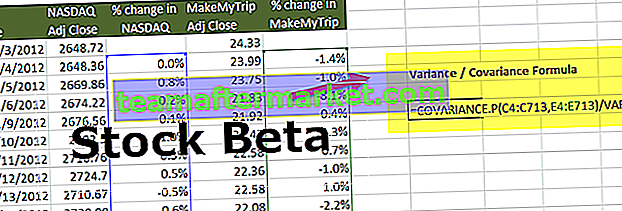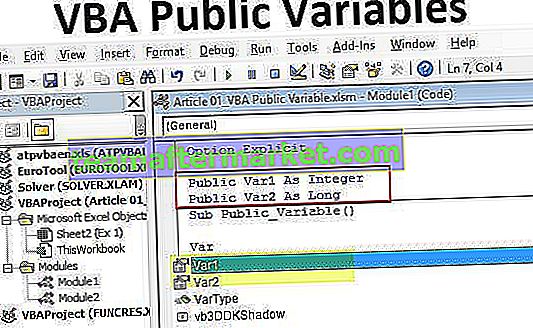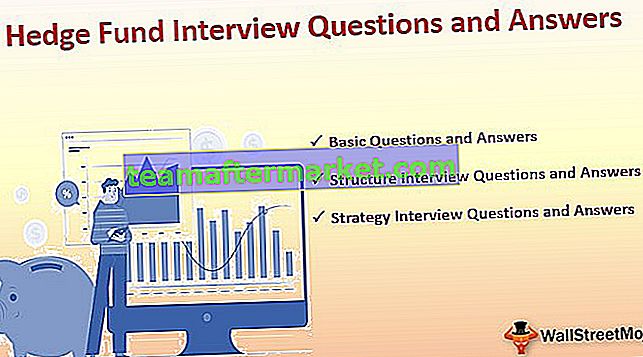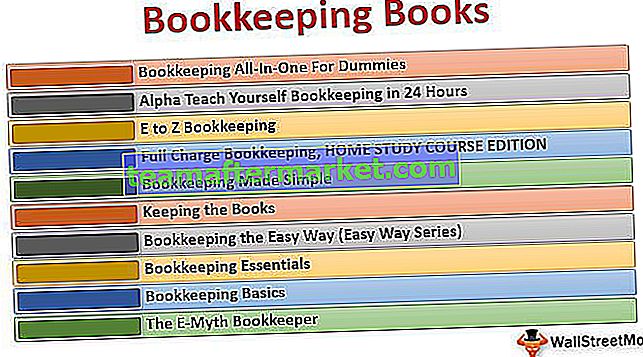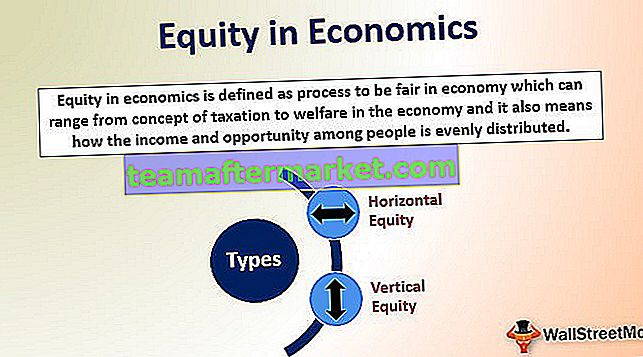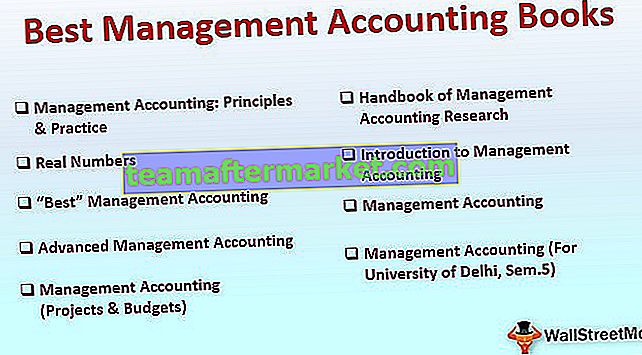Darmowy tygodniowy terminarz i szablon programu Excel
Planer tygodniowy pomaga nam na bieżąco realizować wszystkie nasze cotygodniowe cele. Najlepsze w tym jest to, że można go również wykorzystać do oficjalnych zaplanowanych zadań. Możesz ustawić wszystkie spotkania na przyszły tydzień z dużym wyprzedzeniem, masz wizytę w oddziale biura w innym miejscu w przyszłym tygodniu w konkretny dzień; nie martw się, możesz dodać do planowania tygodniowego. Najlepszą częścią tego planera jest to, że można go wydrukować. W ten sposób zawsze możesz mieć ją przypiętą przed oczami i nie przegapić żadnej aktywności. Mamy dwa sposoby na utworzenie darmowego tygodniowego szablonu programu Excel:
- Korzystanie z wbudowanych szablonów harmonogramu / planowania tygodniowego programu Excel. Są one tworzone przez samą firmę Microsoft, a ich głównym celem jest łatwość użycia. Można je pobrać i używać w obecnej postaci.
- Samodzielne tworzenie od podstaw szablonu planu tygodniowego Excela i używanie go. Zaletą tego jest to, że masz pełną kontrolę nad stworzeniem.
Zobaczymy oba te sposoby tworzenia bezpłatnego tygodniowego szablonu programu Excel.

2 sposoby tworzenia darmowego tygodniowego terminarza i kalendarza szablonu Excel
Tutaj wyjaśniamy 2 sposoby tworzenia darmowego tygodniowego terminarza i szablonu kalendarza Excela.
Możesz pobrać ten szablon programu Weekly Planner Excel tutaj - Szablon programu Weekly Planner ExcelPrzykład 1: wbudowany szablon planowania tygodniowego
Poniżej przedstawiono kroki niezbędne do uzyskania dostępu do bezpłatnego wbudowanego szablonu planowania tygodniowego w programie Excel.
Krok 1: Otwórz nowy Excel. Kliknij menu Plik > kliknij Nowy .

Krok 2: Jak tylko klikniesz Nowy, wyświetli się lista szablonów Excela z polem wyszukiwania. Umieść „Planer tygodniowy” jako kryteria wyszukiwania pod polem wyszukiwania i naciśnij Enter, aby przeszukać wszystkie szablony, które są dla Ciebie gotowe.

Na razie mamy tylko tych trzech planistów. Ale nie martw się, jeśli wpiszesz „Harmonogram tygodniowy”, będziesz mieć również wiele szablonów.
Krok 3: Kliknij szablon Simple Meal Planner

Następnie kliknij przycisk Utwórz , który pojawia się w oknie, które wyskakuje po kliknięciu szablonu.

Jak tylko klikniesz przycisk Utwórz, szablon zostanie pobrany i można go zobaczyć, jak pokazano na częściowym zrzucie ekranu poniżej:

Chociaż wydaje się, że jest to planer posiłków na tydzień, nigdy się nie rozczaruj. Mamy tysiące szablonów online dostarczonych przez użytkowników i samą firmę Microsoft. Zawsze możesz pobrać je przez sieć i wykorzystać jako gotowe szablony. W tym celu upewnij się, że masz połączenie z siecią o dużej prędkości.
Przykład 2: Tworzenie szablonu tygodniowego terminarza
W tym przykładzie omówimy, jak utworzyć darmowy szablon programu Excel do planowania tygodniowego.
Krok 1: W komórce C2 użyj formuły = DZISIAJ () - DZIEŃ.TYG (DZIŚ (), 2) +1 ta formuła przechwyci datę poniedziałku w bieżącym tygodniu za każdym razem, gdy otworzysz arkusz. Od dnia, w którym piszę ten artykuł 18 listopada 2019 r. (Poniedziałek), poniedziałek będzie 18 listopada 2019 r.

Krok 2: Teraz w komórkach D2 do I2 użyj C2 jako stałej wartości i dodaj 1, 2, 3, 4, 5, 6 jako przyrosty. Powinno to dać ci wszystkie daty związane z tym konkretnym tygodniem, począwszy od poniedziałku. Wygląda jak ten na poniższym zrzucie ekranu:

Krok 3: W wierszu C3 użyj formuły tekstowej w programie Excel jako = TEKST (C2, „dddd”), która wyodrębni dzień powiązany z wartością daty w komórce C2. Przeciągnij tę formułę przez D3 do I3, aby uzyskać dni skojarzone z tymi datami występującymi w D2 do I2.

Krok 4: Sformatuj C2: I3 w następujący sposób: Czcionka / Rozmiar czcionki - Calibri / 12, zmień kolor komórki, pogrubienie i obramowanie, dodaj niestandardowy format daty jako „dd mmm”.

Krok 5: W komórce C4: I4 użyj słowa kluczowego „Lista zadań do wykonania”. To będzie pole, w którym możesz napisać wszystkie zadania do wykonania. Sformatuj go za pomocą czcionki / rozmiaru czcionki - Calibri / 12, pogrubienie, kursywa i kolor tekstu - szary. Niektóre wiersze zostaną umieszczone pod tym tekstem jako puste, aby użytkownik mógł dodawać notatki do wykonania w tych wierszach. Powinien wyglądać idealnie jak poniżej:

Należy pamiętać, że dodaliśmy również zewnętrzną ramkę i prawą krawędź, aby nadać jej wygląd przypominający stół.
Krok 6: Powtórz tę samą procedurę, co w kroku 5, aby dodać listę spotkań / spotkań pod planistą z rzędów w C10: I15. Zobacz zrzut ekranu poniżej:

Zwróć uwagę, że Meets / Appts oznacza Meetings / Appointments.
Krok 7: Na koniec poświęć chwilę, aby dodać notatki pod kalendarzem tygodniowym w wierszach C16: I21, wykonując tę samą procedurę co w kroku 5.

Krok 8: Teraz chcielibyśmy dodać ładny cytat, który może motywować użytkownika przez cały tydzień za każdym razem, gdy otworzy ten planer. Użyj opcji Scal i wyśrodkuj w programie Excel + Zawijaj tekst, aby scalić komórki B2: B6. I dodaj cytat jako „Skup się”. Sformatuj go czcionką - kaligrafia Lucida, pogrubienie, kolor tekstu - czarny.

Zwróć uwagę, że użyliśmy zewnętrznej granicy w komórkach B2: B6.
Krok 9: W komórce B7 wpisz „Tygodniowa lista zadań do wykonania” Rozmiar czcionki / czcionki - Calibri / 12, Wyrównanie - Środek. Byłaby to przestrzeń, w której możesz wspomnieć o wszystkich tygodniowych zajęciach. Sformatuj go za pomocą obramowania komórki i użyj po 2 linie dla cotygodniowych zadań do wykonania we wszystkich komórkach. Każde dwie linie można oddzielić, używając dolnej krawędzi i lewej krawędzi.

Ostateczny układ terminarza tygodniowego powinien wyglądać jak poniżej:

Uwaga: Jeszcze jedna rzecz, której tutaj użyliśmy, to usunięcie linii siatki. Możesz usunąć linie siatki, przechodząc do Widok> Linie siatki (odznacz pole) w sekcji Pokaż.

W ten sposób możemy stworzyć tygodniowy planner w programie Microsoft Excel. Zakończmy ten artykuł kilkoma punktami, na które należy zwrócić uwagę.
Rzeczy do zapamiętania
- Dostępne są tysiące szablonów online, które są zgodne z programem Excel i mogą być używane jako gotowa opcja do planowania tygodniowego. Te szablony są dostosowywane, dlatego możesz pobrać ten, który uważasz za dobry zgodnie z potrzebami i używaniem.
- Stworzenie własnego tygodniowego terminarza od podstaw jest również najlepszym sposobem, ponieważ możesz dostosować szablon zgodnie ze swoimi potrzebami i odpowiednio sformatować.
- Zawsze miej oko na formatowanie, styl komórki, scalanie podczas tworzenia własnego szablonu, ponieważ odgrywa on dużą rolę w wizualnym wyglądzie szablonu.